
如何製作慢動作影片。
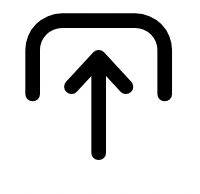
1. 選擇。
上傳裝置中的影片。影片長度限制為一小時內。

2. 變更速度。
選擇不同的速度,讓影片播放速度變慢。
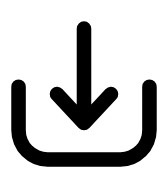
3. 繼續編輯。
立即下載完成的影片或繼續編輯。
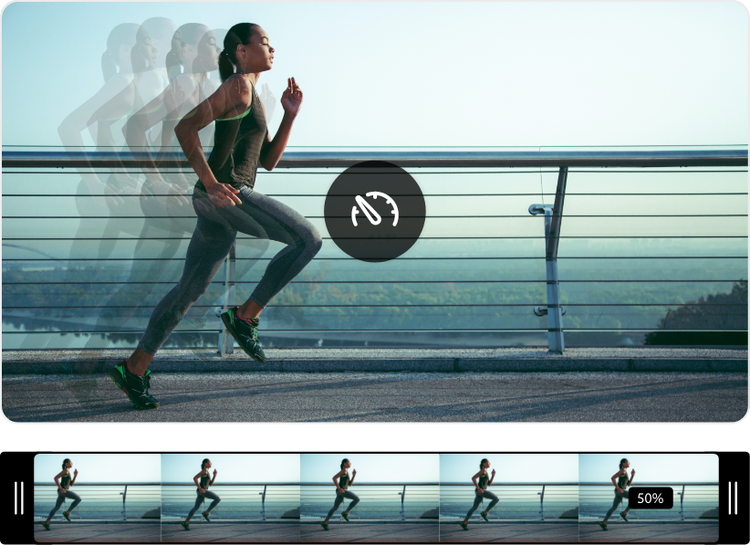
放慢影片速度,製造慢動作效果。
選擇不同的速度,讓影片呈現您要的慢動作效果。您可以立刻預覽改變結果,視需要繼續編輯。
將影片修剪至適當的長度。
以慢動作播放影片會加長影片的長度,因此請利用剪輯工具為影片去蕪存菁。使用滑桿調整時間參數,就能得到想要剪輯的正確時間。
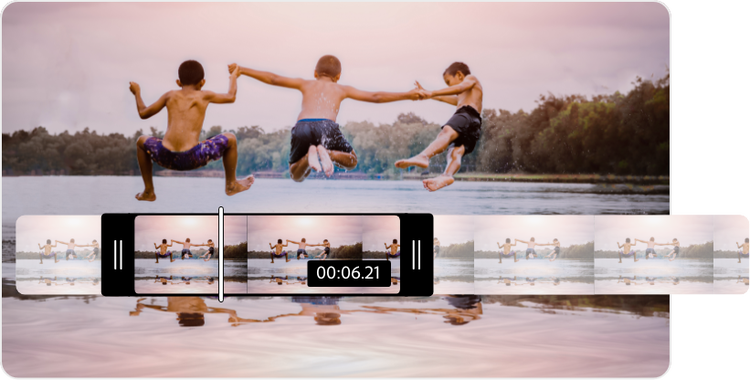
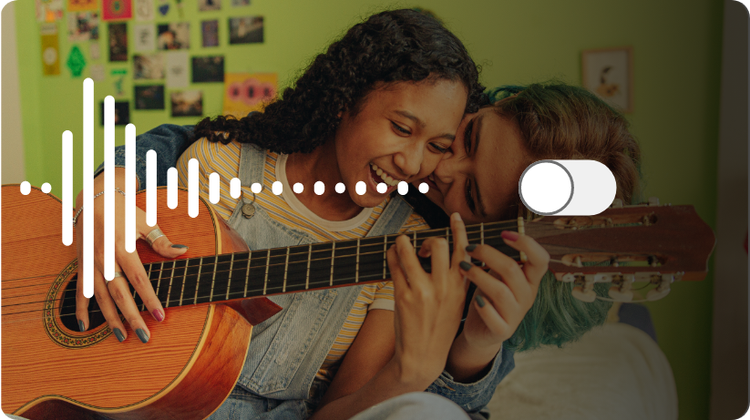
關閉影片音效。
放慢影片速度會影響影片的正常音效,假如希望消除新剪輯影片中的聲音,請選擇靜音功能。
與眾人分享編輯好的影片。
編輯完成後,就能立刻下載影片並直接發表到各大數位平台上。
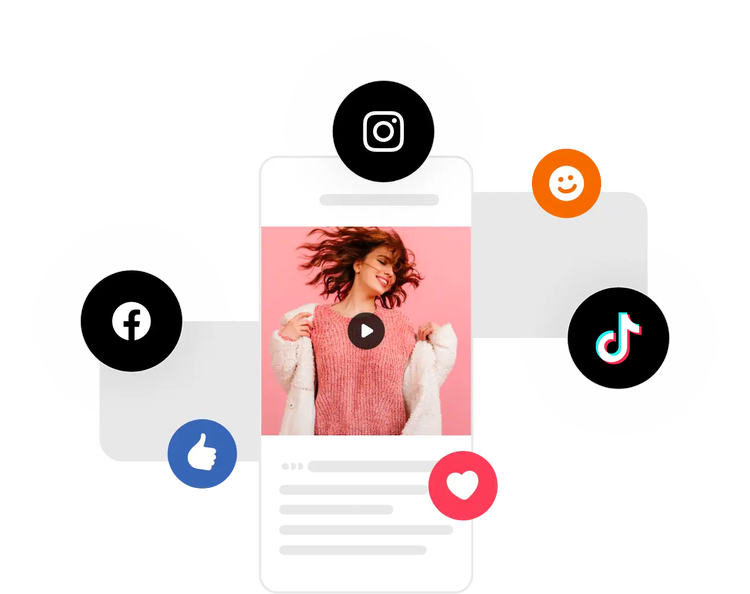
隨時隨地編輯精彩影片。
Adobe Express 讓您在彈指間免費編輯出專業的影片。可以直接從您的裝置拍攝影片、編輯,最後再分享到不同管道上。藉助 Adobe 隨手可得的強大功能,充滿信心地創作影片。
常見問答。
要如何免費放慢影片速度呢?
把影片上傳到 Adobe Express 改變影片速度的應用程式中,接著選擇您想要的速度即可。如果想消除影片的音訊,請選取「靜音」選項;也可以保留音訊,看看編輯出來的效果如何。接著就能立即下載編輯完成的影片了。
我可以在手機上放慢影片速度嗎?
沒問題。我們的免費改變影片速度工具不論在電腦或行動裝置上功能都相同,只要啟動變更影片速度工具、選擇要上傳的影片然後就能放手編輯影片了。
我可以把慢動作影片修改回正常速度嗎?
這個改變影片速度工具可以將影片修改成接近正常速度的影片。上傳慢動作影片,再根據您的要求將影片速度加快即可。
我可以製作發佈在 Instagram 的慢動作影片嗎?
您可以輕鬆變更要發佈的 Instagram 限動影片速度。我們的調整速度工具能在彈指間就完成編輯作業。也可以搭配免費影片比例調整工具,將影片調整成適合在 Instagram 上發佈的尺寸。
我能免費使用 Adobe Express 嗎?免費的版本有什麼功能呢?
可以。我們的免費方案能提供數十種快速編輯功能、上千種模板、相片編輯和相片效果等內容。詳情請參閱方案與費用的說明。